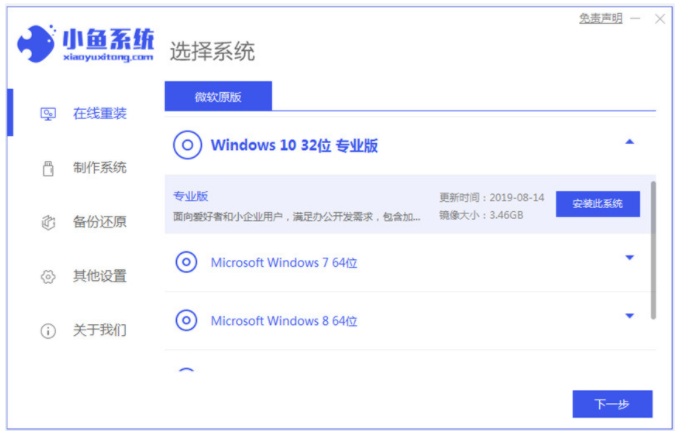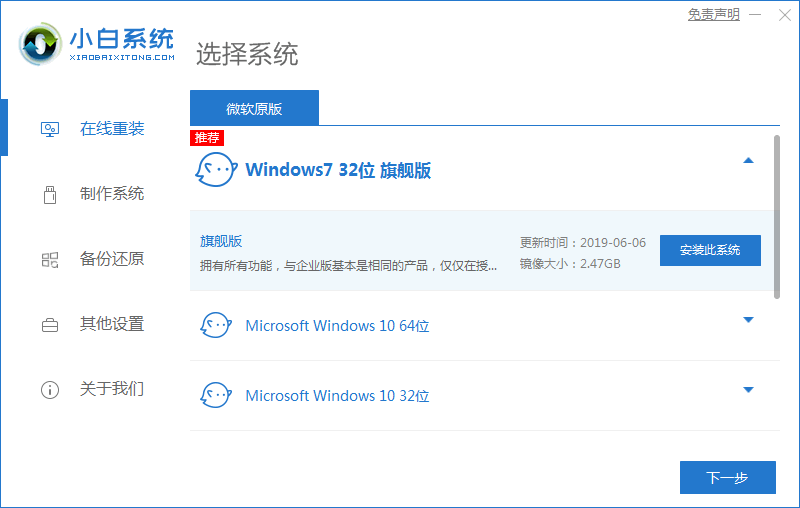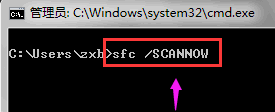简述重装系统f几进入
现在大部分小伙伴的电脑都支持启动热键选择开机引导项,不用再进BIOS修改那么.我们都知道,每一个不同型号的主板、在不同品牌的电脑,装系统时启动快捷键都不一样,那到底按F几进入u盘启动重装系统呢?今天,小编就把重装系统f几设置分享给大家.
工具/原料:
系统版本:win7系统
品牌型号:联想小新air13
方法/步骤:
WEEX交易所已上线平台币 WEEX Token (WXT)。WXT 作为 WEEX 交易所生态系统的基石,主要用于激励 WEEX 交易平台社区的合作伙伴、贡献者、先驱和活跃成员。
新用户注册 WEEX 账户、参与交易挖矿及平台其他活动,均可免费获得 WXT 空投奖励。
1、【U盘启动快捷键】
重装系统f几呢?现在台式电脑上插入制作好的启动U盘,我们重启电脑时不停按F12或F11或Esc或F7等快捷键,在下面是各种品牌主板、台式一体机的u盘启动热键一览表,我们根据不同的电脑品牌,可以选择对应的按键即可调出启动菜单选择界面,如果不支持,我们再看下面进入的bios设置;
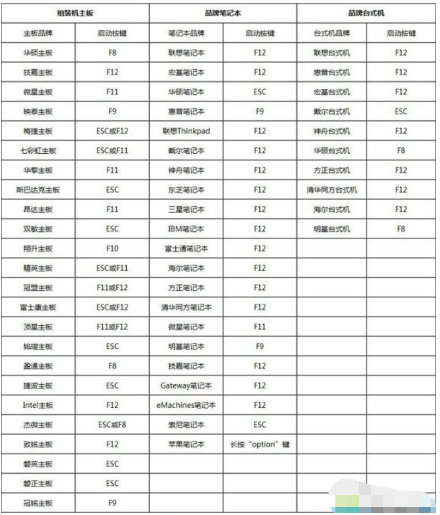
2、菜单选择框
在弹出启动菜单选择框,一般会显示USB字样或U盘的名称,比如Sandisk Cruzer Pop 1.26或KingstonDataTraveler G2 1.00或General UDisk 5.00或USB HDD选项都是U盘启动项,在其中带UEFI的是UEFI启动,不带UEFI的是legacy启动,大家选择你需要的U盘选项后可以按回车键。如果要在uefi模式下装win8/win10,要选择带UEFI的选项。
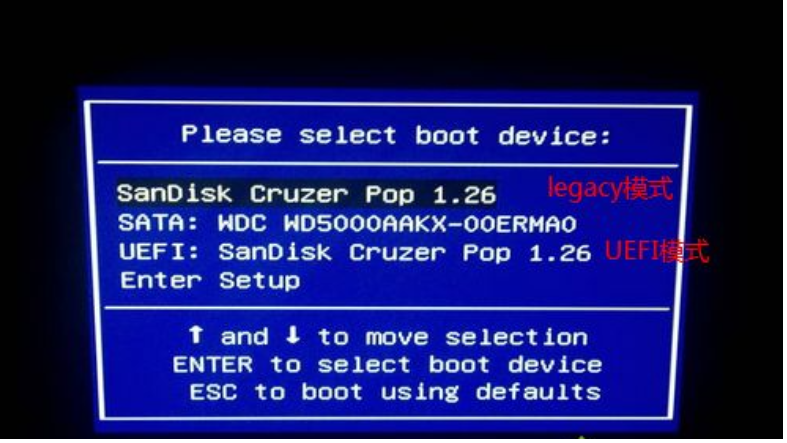
总结:
1、【U盘启动快捷键】;
2、菜单选择框。
本站资源均来源于网络或网友投稿,部分资源未经测试,难免存在BUG,所有资源只限于学习研究,不得商用。如使用本站下载的资源造成任何损失或发生侵权行为,均与本站无关。如不接受本声明请勿下载!本站资源如有侵权,请联系QQ:497149677核实后立即删除!
最客资源网 » 简述重装系统f几进入
最客资源网 » 简述重装系统f几进入